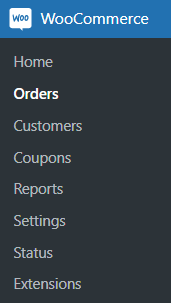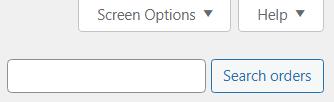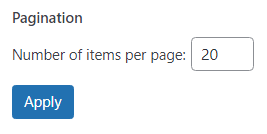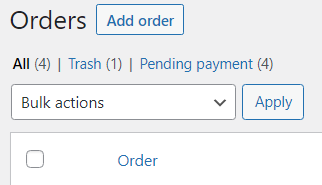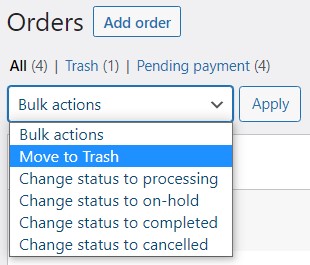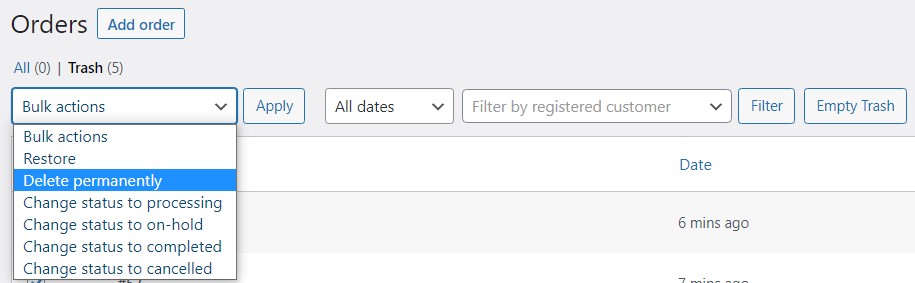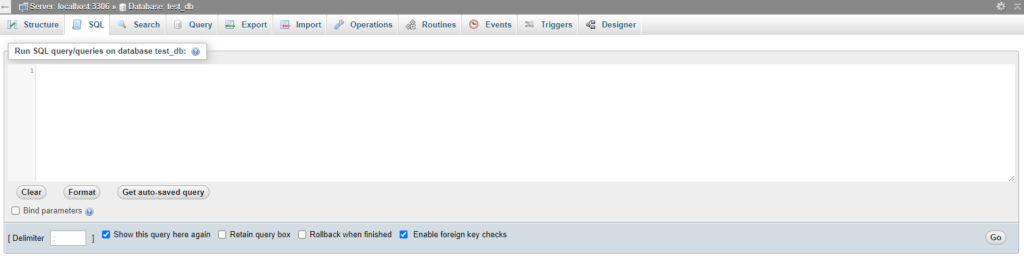Cómo eliminar todos los pedidos en WooCommerce
Índice del contenido
De vez en cuando necesitarás eliminar todos los pedidos de WooCommerce tiendas en línea. Por ejemplo, ha creado un nuevo WordPress sitio web para su cliente y ahora necesita probar si la funcionalidad de la tienda en línea WooCommerce funciona o no. Generas pedidos simulados para ver si todo funciona correctamente, pero luego tienes que eliminarlos. Se puede eliminar manualmente una pequeña cantidad de pedidos, pero para una gran cantidad de pedidos, este método consumiría mucho tiempo. Echemos un vistazo a diferentes técnicas sobre cómo eliminar pedidos de WooCommerce.
Eliminar pedidos de WooCommerce manualmente
El enfoque más común es eliminar todos los pedidos manualmente a través de su panel de WordPress. Es un método rápido y eficaz cuando la cantidad de pedidos es baja.
Comience por localizar WooCommerce Mis Pedidos panel en su panel de WordPress. Está ubicado en el WooCommerce Menú desplegable. Haga clic en él para ser redirigido a la página principal. Mis Pedidos ventana.
De forma predeterminada, WooCommerce muestra 25 pedidos por página. Si la cantidad de pedidos en su caso es mayor, entonces localice el Opciones de la pantalla pestaña en la esquina superior derecha y haga clic en ella.
Seleccione las Número de elementos por página opción en consecuencia, por lo que mostraría todos sus pedidos en una sola página. Haga clic en el Aplicá después para guardar los cambios.
Ahora todos los pedidos se pueden ver en una sola página y podemos empezar a eliminarlos. Puede seleccionar todos los pedidos a la vez, marcando la casilla de verificación debajo del Acciones en Bloque ventana. Si desea seleccionar solo pedidos específicos, deberá marcar cada casilla manualmente. Tenga en cuenta que puede aplicar filtros para dirigirse a clientes o fechas específicas.
Cuando haya seleccionado todos los pedidos que deben eliminarse, regrese a la Acciones en Bloque ventana y seleccione la Pasar a Thrash opción. Clickea en el Aplicá ventana para confirmar la acción.
Tenga en cuenta que, aunque movió las órdenes a thrash, aún no se han eliminado por completo. Para eliminarlos por completo, deberá ir al Thrash y seleccione todos los pedidos mediante la casilla de verificación nuevamente y elija el borrar permanentemente opción en el Acciones en Bloque ventana, o simplemente haga clic en el Thrash vacío botón junto a las opciones de filtro.
Como puede ver, eliminar pedidos manualmente es bastante sencillo. ¡Recuerda borrar el caché!
Eliminar pedidos de WooCommerce a través de SQL
Como mencionamos anteriormente, es muy ineficiente eliminar manualmente una gran cantidad de pedidos de WooCommerce. En el desarrollo web, perder el tiempo marcando manualmente miles de casillas de verificación es una forma inepta de realizar esa tarea. Afortunadamente, el problema se puede solucionar mediante el uso de código.
Ingrese a su phpMyAdmin cuenta. Antes de continuar, confirme que el script se ejecutará en la base de datos correcta. Para ratificar si está cargada la base de datos correcta, busque la tabla wp_options y compruebe si tiene la URL correcta para su sitio web. ¡Siempre haga una copia de seguridad de su sitio web antes de ejecutar cualquier script! De lo contrario, podría perder datos importantes o incluso hacer que el sitio web sea inaccesible. Debe tomar precauciones periódicamente al ejecutar consultas SQL avanzadas.
Ha localizado el panel SQL y ahora es el momento de aplicar el siguiente código. Si el prefijo de su base de datos no es wp_, luego reemplácelo con el prefijo que está utilizando. presione el Go para ejecutar la instrucción SQL.
ELIMINAR DE wp_woocommerce_order_itemmeta;
ELIMINAR DE wp_woocommerce_order_items;
ELIMINAR DE wp_comments DONDE comment_type = 'order_note';
ELIMINAR DE wp_postmeta DONDE post_id EN (SELECCIONE ID DE wp_posts DONDE post_type = 'shop_order');
ELIMINAR DE wp_posts DONDE post_type = 'shop_order';
Ahora todos los datos asociados con los pedidos de WooCommerce se han eliminado con éxito. Tenga en cuenta que aunque hayamos borrado la base de datos, es posible que queden algunos datos sobrantes. Cada acción influye en la tabla de metadatos de la publicación y, si no tiene cuidado, podría terminar con miles de filas de datos que no se utilizan. Al eliminar metadatos de publicaciones huérfanas (datos afiliados a publicaciones inexistentes), eliminará todos los registros que no tienen uso. De la misma manera que antes, ejecute el siguiente código.
BORRAR pm
DE wp_postmeta pm
UNIRSE A LA IZQUIERDA wp_posts wp ON wp.ID = pm.post_id
DONDE wp.ID ES NULO;
Después de ejecutar este código, puede estar seguro de que se han eliminado todos los datos relacionados con los pedidos y otros datos inútiles. Debería recibir una notificación de que la consulta SQL se ha ejecutado correctamente.
Eliminar pedidos de WooCommerce a través de complementos
Si no tiene conocimientos de codificación y bases de datos en general, considere utilizar complementos. Desafortunadamente, no hay muchos complementos que puedan eliminar todos los pedidos de WooCommerce y sus datos correspondientes. Aunque existen complementos que restablecen bases de datos, no muchos de ellos tienen funcionalidad para esta tarea específica. Echemos un vistazo a 3 complementos populares que se pueden usar para eliminar todos los pedidos de WooCommerce.
Restablecimiento de WP. El complemento más popular para restablecer las bases de datos de sitios a los valores de instalación predeterminados sin modificar archivos. Es una forma rápida y eficiente de apuntar a datos específicos y eliminarlos. Con múltiples mecanismos a prueba de fallos integrados en el complemento, podrá restaurar cualquier dato que haya eliminado accidentalmente. Le recomendamos que consulte atentamente la documentación para comprender cómo seleccionar y orientar los datos que desea.
Kit de herramientas de tienda para WooCommerce. Este complemento incluye un conjunto cada vez mayor de herramientas de administración de WooCommerce de uso común, principalmente dirigidas a desarrolladores web y mantenedores de tiendas. Con un gran conjunto de herramientas de mantenimiento/depuración/limpieza a su disposición, podrá eliminar cualquier dato relacionado con WooCommerce.
Administrador inteligente para WooCommerce. En su mayor parte, este complemento se utiliza para aumentar la funcionalidad de WooCommerce y agregar herramientas adicionales para administrar su tienda, pero puede usarse para limpiar su base de datos de pedidos innecesarios y sus datos correspondientes. El complemento tiene una versión gratuita (lite) y otra de pago.
Si necesitas eliminar otros datos además de los pedidos, entonces puedes echar un vistazo a nuestra anterior . Por ejemplo, si tiene el mismo problema con los productos WooCommerce, eche un vistazo esta página.
Palabras finales
A veces, eliminar datos de WooCommerce no es tan sencillo como parece. Incluso si ha eliminado los datos del pedido de WooCommerce de su panel, es posible que queden algunos datos sobrantes en su base de datos. Con estos métodos, debería poder limpiar completamente su base de datos. Tenga en cuenta que depende de usted decidir qué enfoque se adapta mejor a su situación. Le deseamos un viaje sin errores por el mundo del comercio electrónico y ¡esté atento a más artículos!
Preguntas frecuentes
¿La eliminación de todos los pedidos en WooCommerce puede afectar los informes de ventas, análisis o registros financieros de mi tienda?
Sí, eliminar todos los pedidos en WooCommerce puede afectar potencialmente los informes de ventas, los análisis y los registros financieros de su tienda. Cuando se eliminan los pedidos, los datos correspondientes, como los totales de los pedidos, los ingresos y la información de impuestos sobre las ventas, pueden eliminarse de los registros de su tienda. Esto podría afectar la precisión de los informes de ventas o las herramientas de análisis que se basan en los datos de los pedidos para generar información sobre el rendimiento de su tienda. Es esencial considerar las implicaciones de eliminar pedidos y hacer una copia de seguridad de los datos necesarios antes de continuar.
¿Existen posibles consecuencias o riesgos asociados con la eliminación de todos los pedidos en WooCommerce, como pérdida de datos o irreversibilidad?
Sí, existen posibles consecuencias y riesgos asociados con la eliminación de todos los pedidos en WooCommerce. Al eliminar pedidos se eliminan datos transaccionales valiosos de su tienda, lo que podría provocar la pérdida o la irreversibilidad de los datos si no se maneja adecuadamente. Además, la eliminación de pedidos puede afectar a datos relacionados, como cuentas de clientes, niveles de inventario y registros financieros. Es fundamental sopesar los riesgos potenciales y considerar soluciones alternativas, como archivar pedidos o utilizar herramientas de gestión de pedidos, antes de eliminar todos los pedidos.
¿Al eliminar todos los pedidos en WooCommerce también se eliminan los datos asociados del cliente, como el historial de pedidos o la información de la cuenta?
Al eliminar todos los pedidos en WooCommerce, normalmente se eliminan los datos asociados del cliente, como el historial de pedidos o la información de la cuenta, según los ajustes y configuraciones de su tienda. Sin embargo, es fundamental revisar la política de privacidad de su tienda y cumplir con las normas de protección de datos pertinentes al manejar los datos de los clientes. Considere notificar a los clientes u obtener su consentimiento antes de eliminar su historial de pedidos o la información de su cuenta para mantener la transparencia y la confianza.
¿Puedo eliminar pedidos de forma selectiva según criterios específicos, como el estado del pedido o el rango de fechas, en lugar de eliminar todos los pedidos a la vez?
Sí, puede eliminar pedidos de forma selectiva en WooCommerce según criterios específicos, como el estado del pedido o el rango de fechas, utilizando varios métodos. Por ejemplo, puede utilizar las funciones de gestión de pedidos integradas en WooCommerce para filtrar pedidos según criterios específicos y luego eliminarlos individualmente o en lotes. Además, hay complementos disponibles que ofrecen funcionalidades avanzadas de gestión de pedidos, incluida la capacidad de eliminar pedidos de forma masiva según filtros o condiciones personalizados.
¿Cómo puedo garantizar que el proceso de eliminación de todos los pedidos en WooCommerce se complete de forma segura y sin causar interrupciones en la funcionalidad o el rendimiento de mi tienda?
Para garantizar que el proceso de eliminación de todos los pedidos en WooCommerce se complete de forma segura y sin causar interrupciones en la funcionalidad o el rendimiento de su tienda, es esencial seguir las mejores prácticas y tomar las precauciones necesarias. Primero, haga una copia de seguridad de los datos de su tienda, incluidos los pedidos, los clientes y la configuración, antes de continuar con el proceso de eliminación. Esto garantiza que tendrá una copia de sus datos en caso de que algo salga mal. Además, considere probar el proceso de eliminación en un entorno de prueba o desarrollo antes de aplicarlo a su tienda en vivo. Por último, supervise de cerca el proceso de eliminación y esté preparado para volver a una copia de seguridad si es necesario para mitigar cualquier problema o interrupción.